Installare e accedere all'app Dynamics 365 Guides HoloLens
Nota
Azure Active Directory è ora Microsoft Entra ID. Altre informazioni.
Se non hai già installato l'app Microsoft HoloLens nel dispositivo HoloLens o se non è già stata installata da altri, puoi eseguire questa operazione da Microsoft Store.
Devi avere la licenza per installare l'app Dynamics 365 Guides HoloLens. Puoi anche iscriverti per una versione di valutazione gratuita di Dynamics 365 Guides.
Nota
Puoi aggiungere un utente guest in Dynamics 365 Guides per gli utenti che hanno un account Microsoft Entra ma non sono membri dell'organizzazione. Gli utenti guest possono solo utilizzare le guide nell'app HoloLens; non possono creare guide nell'app per PC o nell'app HoloLens.
Installare l'app da Microsoft Store
Assicurati di avere la versione Microsoft HoloLens 10.0.14393.0 o successiva installata nel dispositivo HoloLens. È consigliabile eseguire l'aggiornamento alle versioni più recenti, quando disponibili. Per informazioni su come utilizzare Windows Update per le aziende, vedi Gestire gli aggiornamenti di HoloLens.
Nel tuo dispositivo HoloLens apri il menu Home. Quindi apri l'app Microsoft Store e cerca "Dynamics 365 Guides". Ottieni assistenza sui gesti di HoloLens.
Seleziona Installa per scaricare e installare l'applicazione Dynamics 365 Guides.
Accedere a un nuovo HoloLens
Se esegui l'accesso con un dispositivo HoloLens nuovo, ti verrà chiesto di completare l'Impostazione guidata. Nell'Impostazione guidata puoi accedere con un account esistente o crearne uno nuovo. L'Impostazione guidata ti illustra anche i passaggi per calibrare e preparare il tuo HoloLens.
Aprire e accedere all'app HoloLens per la prima volta
Seleziona Tutte le app.
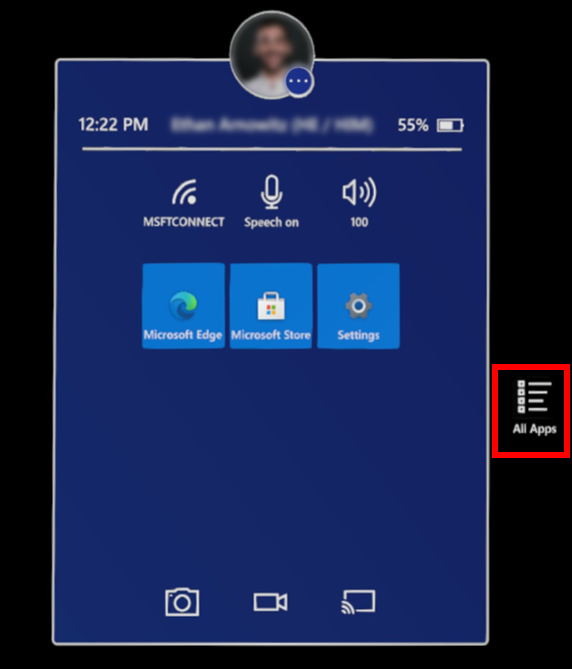
Seleziona la freccia verso il basso, quindi scegli l'app Dynamics 365 Guides.
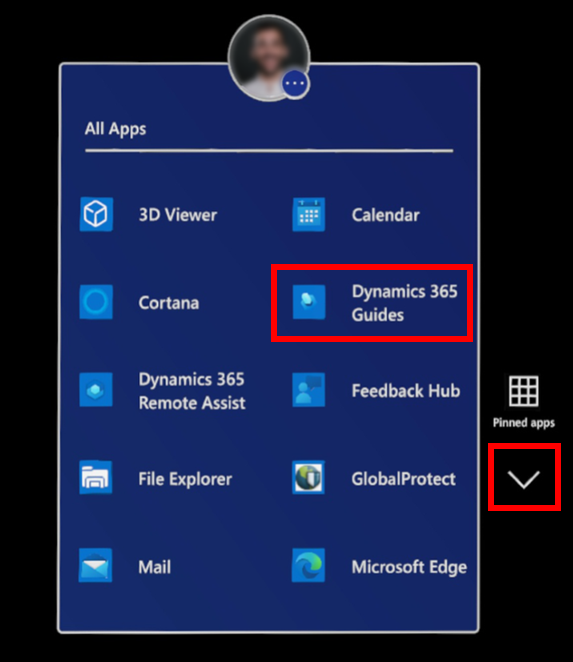
Nota
Se stai effettuando l'accesso all'app HoloLens per la prima volta, dovrai fornire le autorizzazioni per utilizzare il tracciatore oculare, la fotocamera e il microfono di HoloLens prima di poter accedere. Altre informazioni sulle autorizzazioni richieste per utilizzare l'app HoloLens.
Seleziona il pulsante Riproduci per aprire Dynamics 365 Guides dal programma di avvio dell'app 3D.
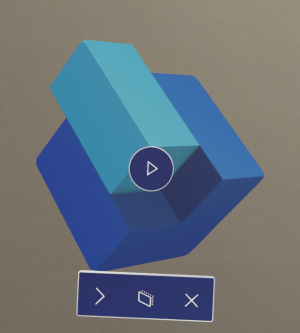
Nella schermata Dynamics 365 Guides seleziona Accedi.
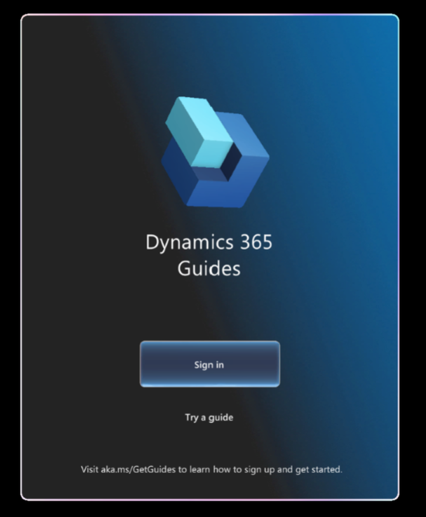
Nella pagina Effettua l'accesso seleziona Account aziendale o dell'istituto di istruzione, scegli Continua e quindi immetti le credenziali fornite dall'amministratore. Per le credenziali, il nome utente è nel formato
username@domain.com. Ad esempio, se il tuo nome utente è LauraO e lavori per la società Contoso, il nome utente èlaurao@contoso.com.Se disponi dell'accesso a più organizzazioni, selezionane una.
Se disponi dell'accesso a più ambienti, selezionane uno.
Segui le istruzioni per accedere al menu Principale e scegliere un'attività. Altre informazioni sul menu principale.
Uscire dall'app HoloLens
Guarda il palmo della mano per aprire il menu Principale, quindi seleziona il pulsante Profilo.
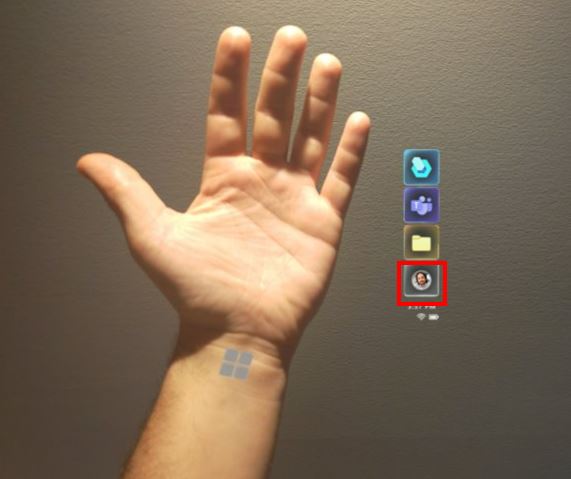
Seleziona Esci.